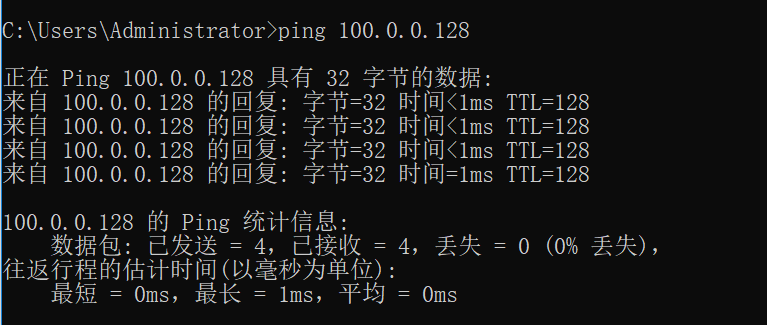在VMware上安装 系统完成后,设置虚拟网络
这里的VMware 版本为 14.
本文以window server 2016 为例。
在虚拟机上菜单栏中, 编辑 >> 虚拟网络编辑器

打开编辑界面。
选择VMnet8的网络,设置NAT模式。自定义子网IP(这里以 100.0.0.0为例)设置子网掩码 255.255.255.0
打开DHCP设置网段
设置为
起始IP 100.0.0.128
结束IP 100.0.0.254
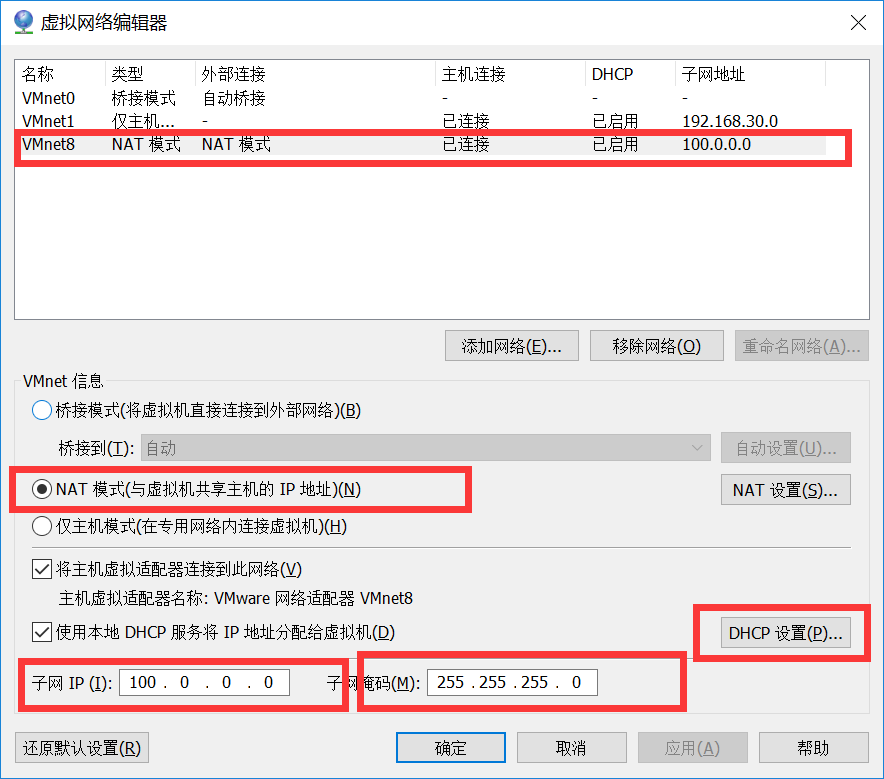
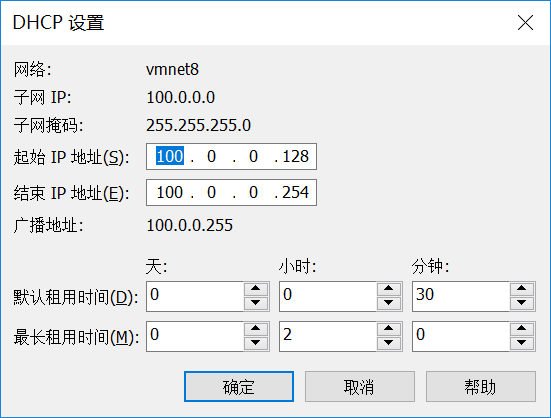
此时 在虚拟机系统中 cmd >> ipconfig/all 可查看IP。
看到
IP为:100.0.0.128
网关为:100.0.0.2
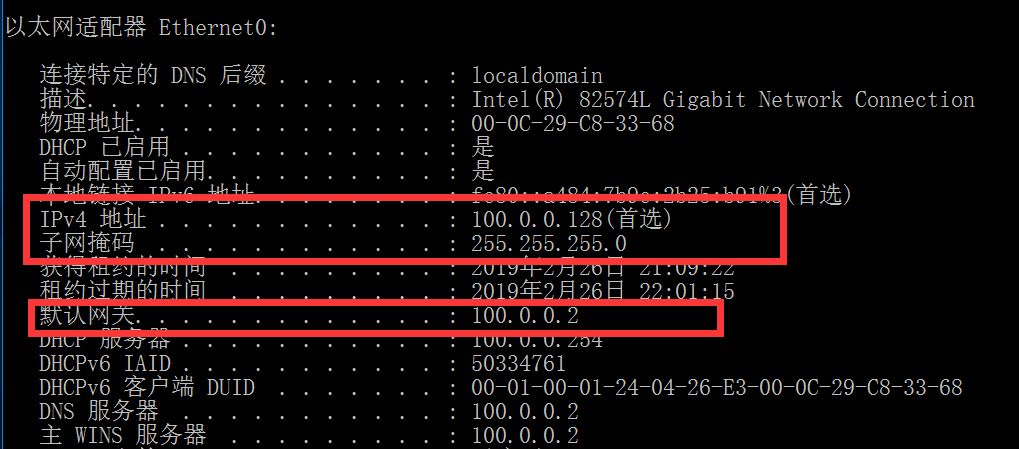
此时在主机上 cmd >> ipconfig/all 可查看IP。
注意此时应查看 VMnet8的网络IP
看到:
IP为:100.0.0.1
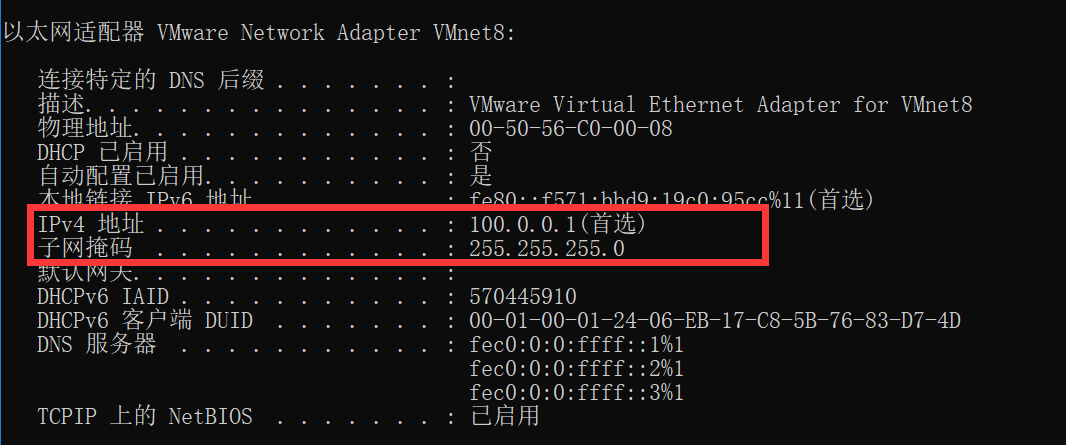
此时主机与虚拟机互Ping不通。
关闭防火墙后可Ping通。
如不想关闭防火墙,可通过修改出入栈规则的方式,做如下设置:
控制面板 >> windows 防火墙 >> 高级设置
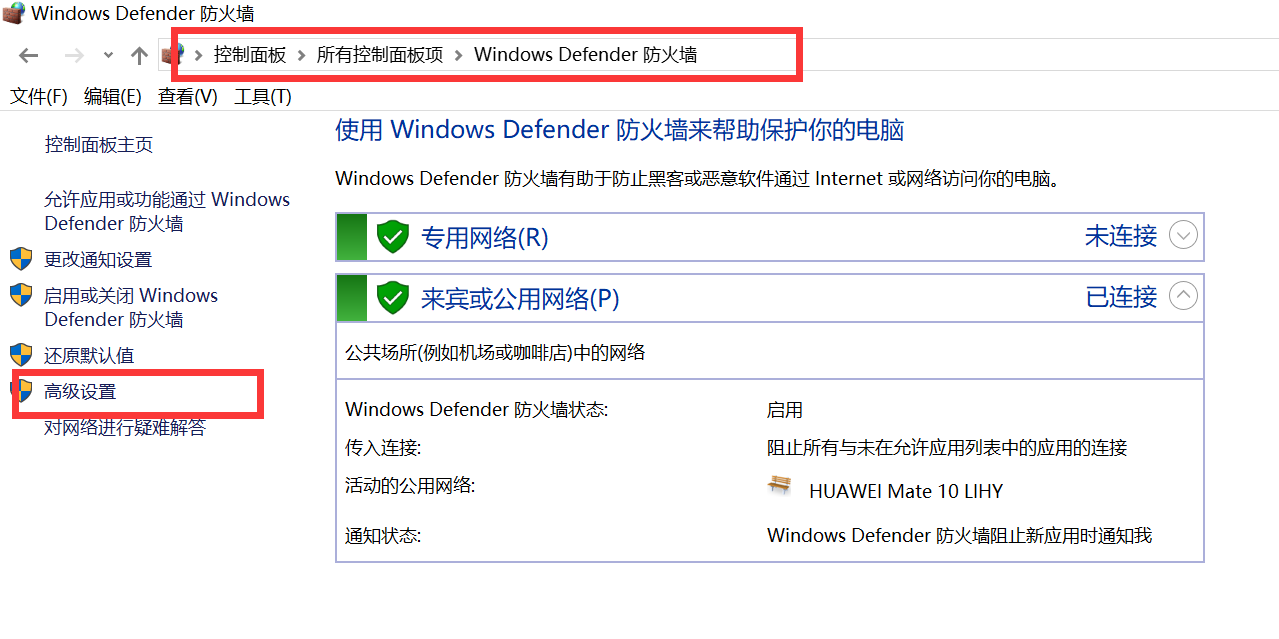
打开出入栈规则 界面
入站规则(出站规则同样设置) >> 新建规则 打开新界面

选择自定义规则 >> 作用域 >> 添加两个IP段 100.0.0.1 - 100.0.0.255
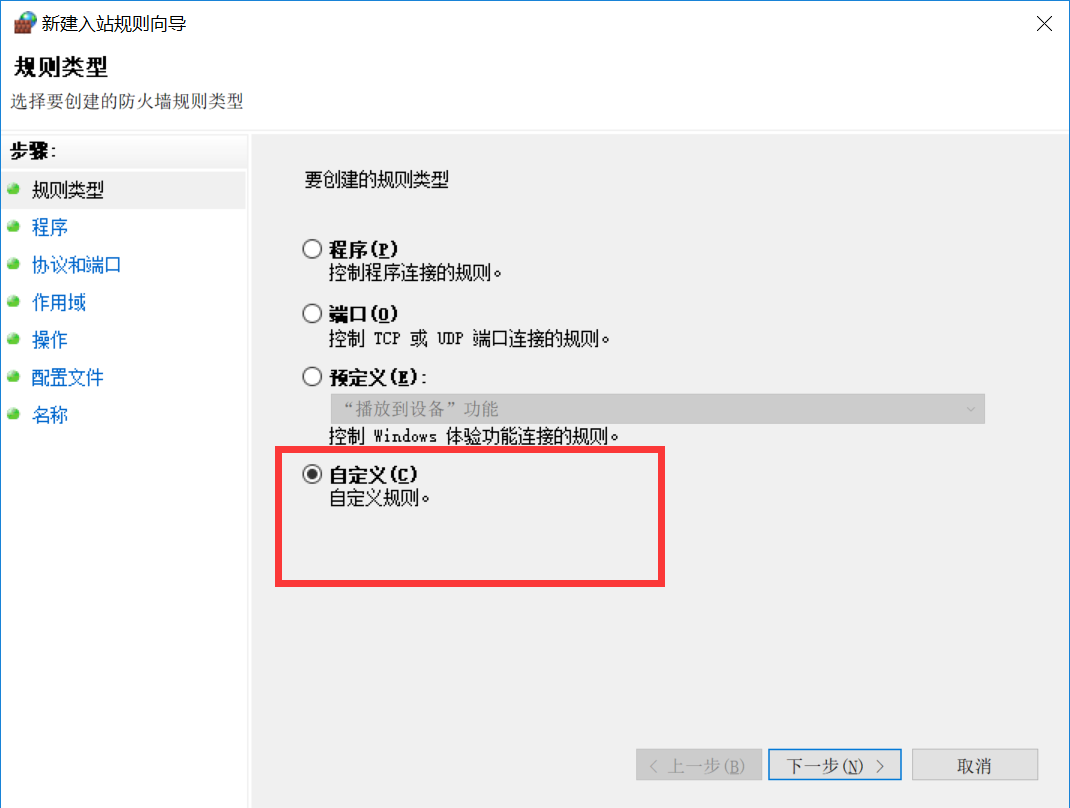
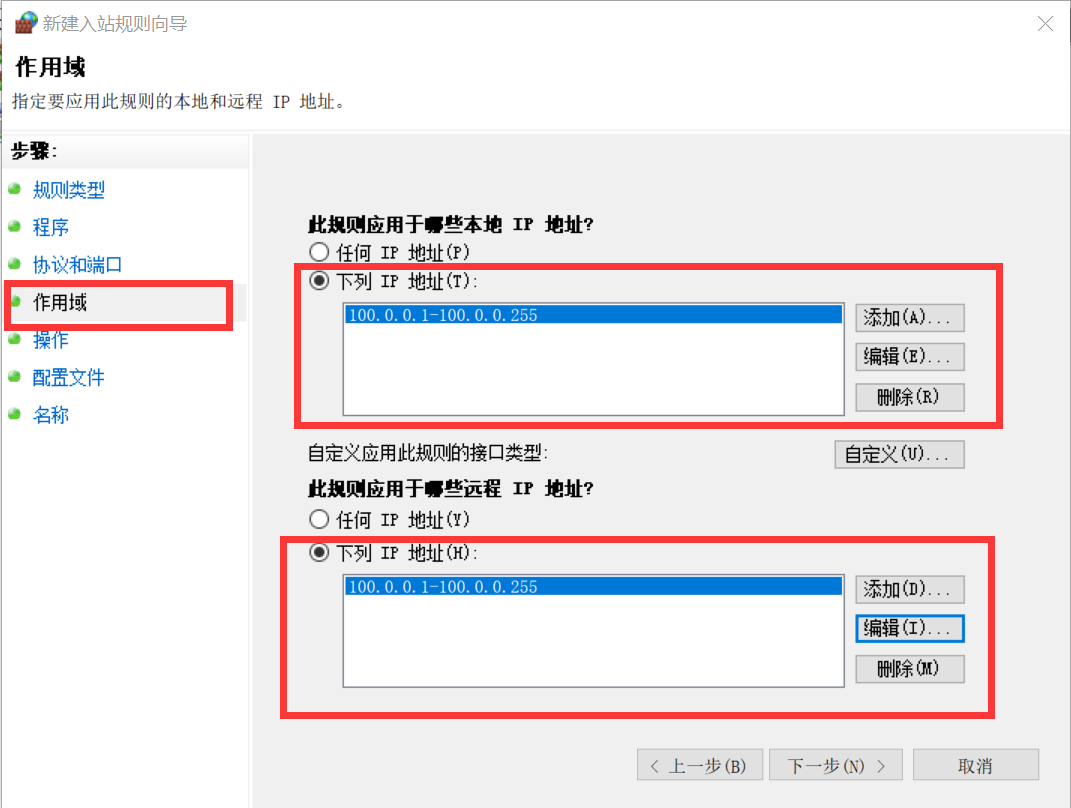
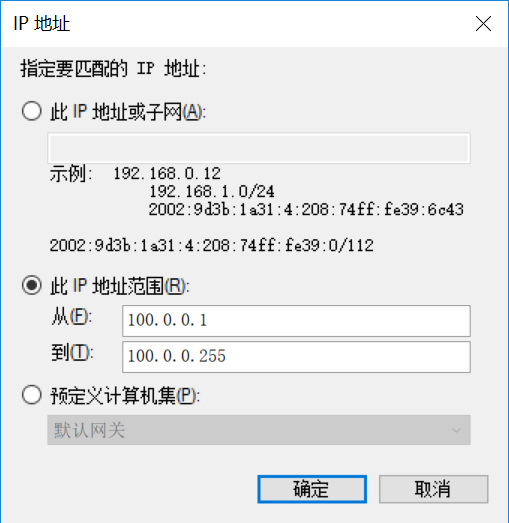
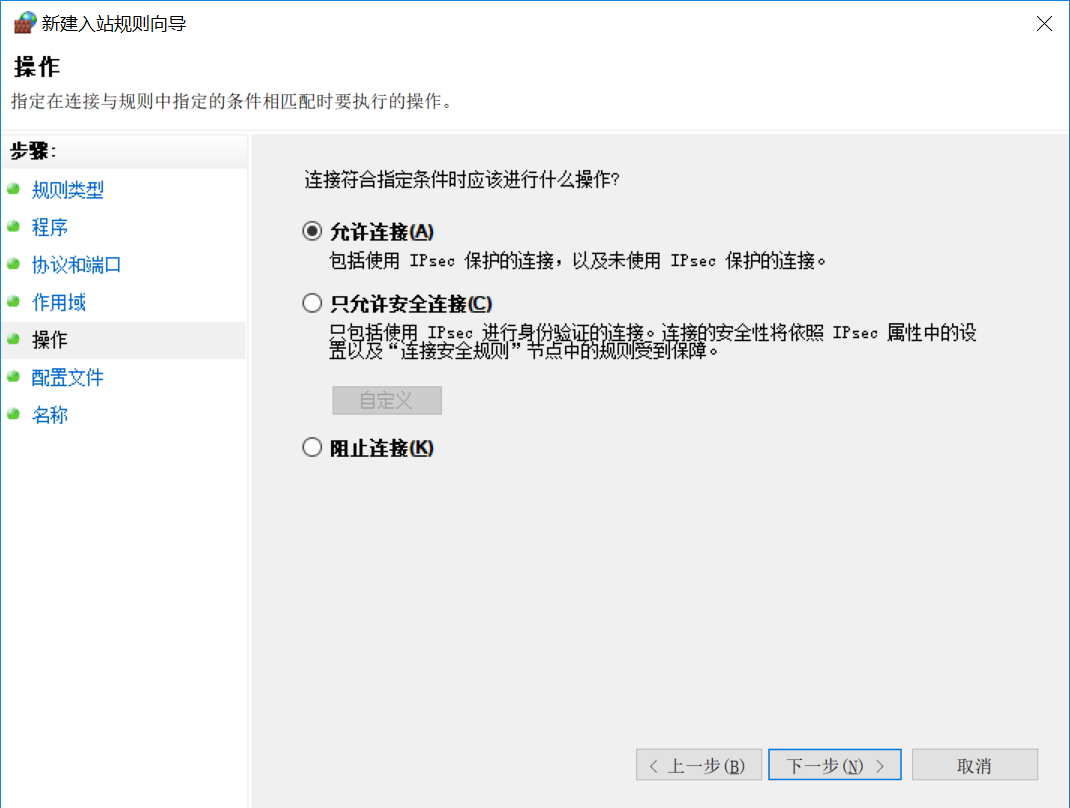
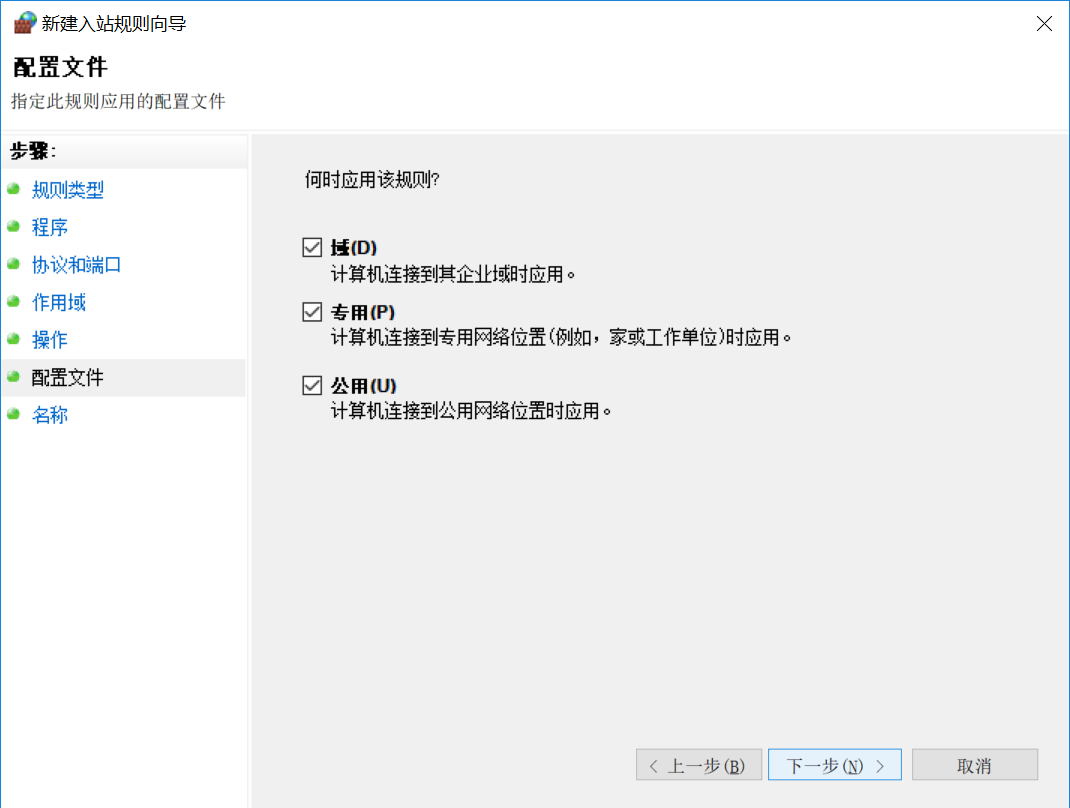
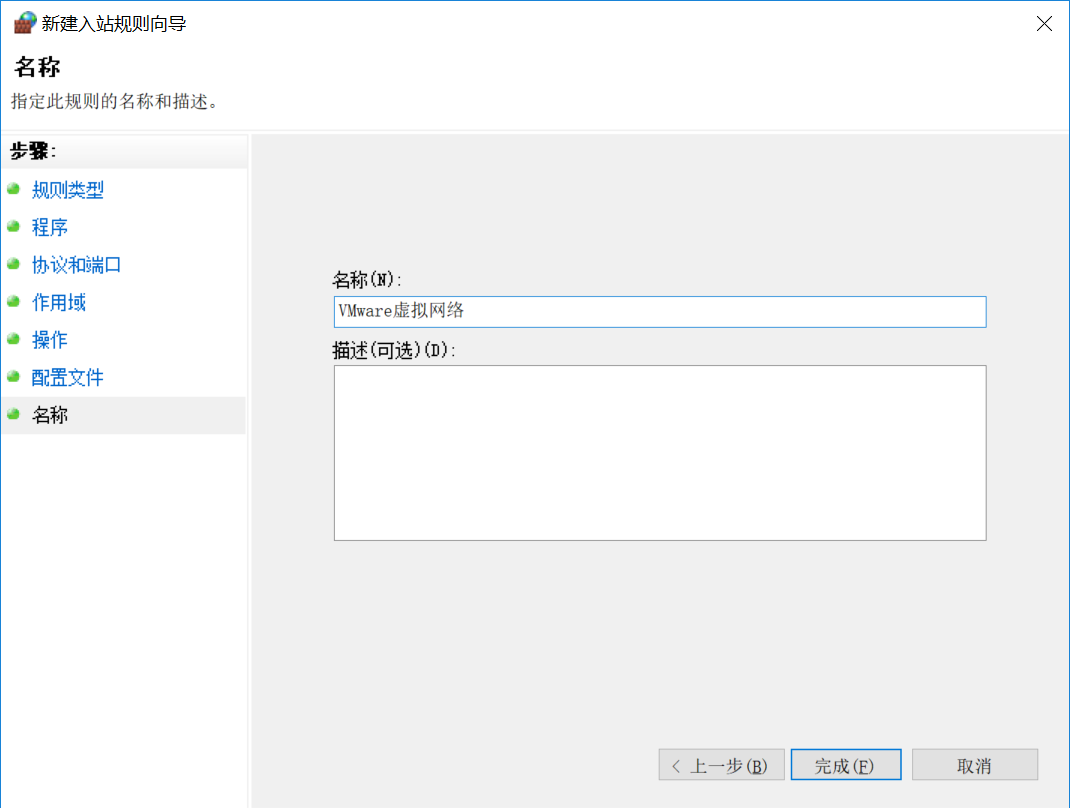
在虚拟机上做同样的设置。
完成后。主机与虚拟机之间可互相Ping通了。